En Geofiltertil Snapchater en fantastisk måde at give din by, dit event eller din virksomhed et personligt præg. I denne vejledning viser jeg dig trin for trin, hvordan du kan oprettedin egen Geofilter med det gratis online billedredigeringssoftware Canva. Alt hvad du behøver, er en konto hos Canva og lidt kreativitet.
Vigtigste indsigter
- Canva tilbyder en brugervenlig platform til oprettelse af Geofiltre.
- Premiumversionen er nødvendig for at downloade designs med gennemsigtig baggrund.
- Vær opmærksom på at efterlade nok plads øverst og nederst, da dele af filteret kan blive beskåret under brug.
Trin 1: Registrering hos Canva
For at komme i gang, gå til Canva's hjemmeside:
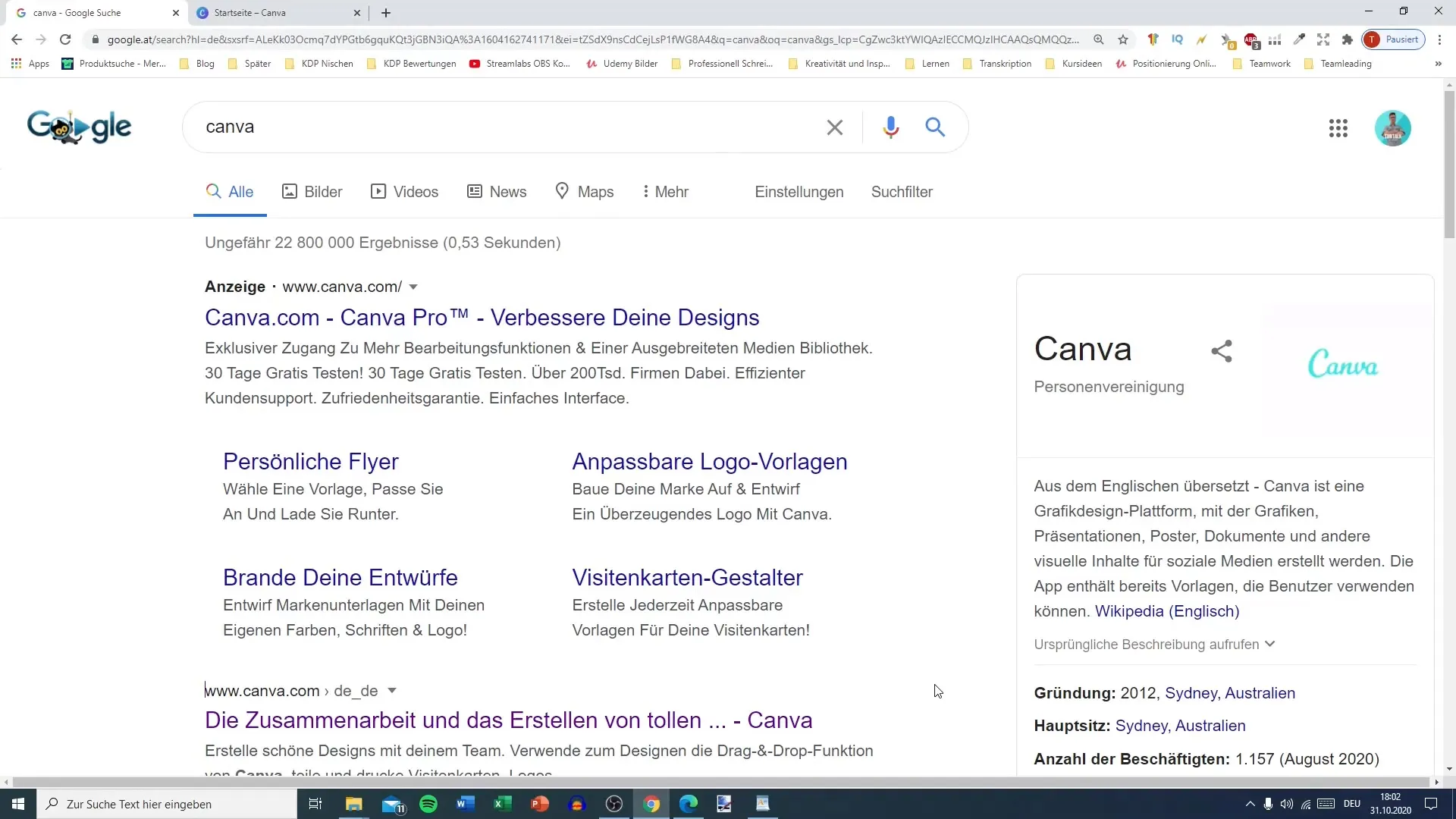
Hvis du ikke har en konto endnu, kan du nemt registrere dig. Indtast dit fornavn, efternavn, en e-mailadresse og en adgangskode. Efter tilmeldingen er du klar til at oprette dine designs på platformen. Hvis du ønsker at bruge premiumversionen, kan du teste den gratis i en måned.
Trin 2: Valg af de rigtige dimensioner
Når du er logget ind på Canva, kan du søge efter "Geofilter" i søgelinjen eller vælge brugerdefinerede dimensioner. Et almindeligt format for Geofiltre er 1000 x 2000 pixel. Dette giver dig rigeligt med plads til at være kreativ.
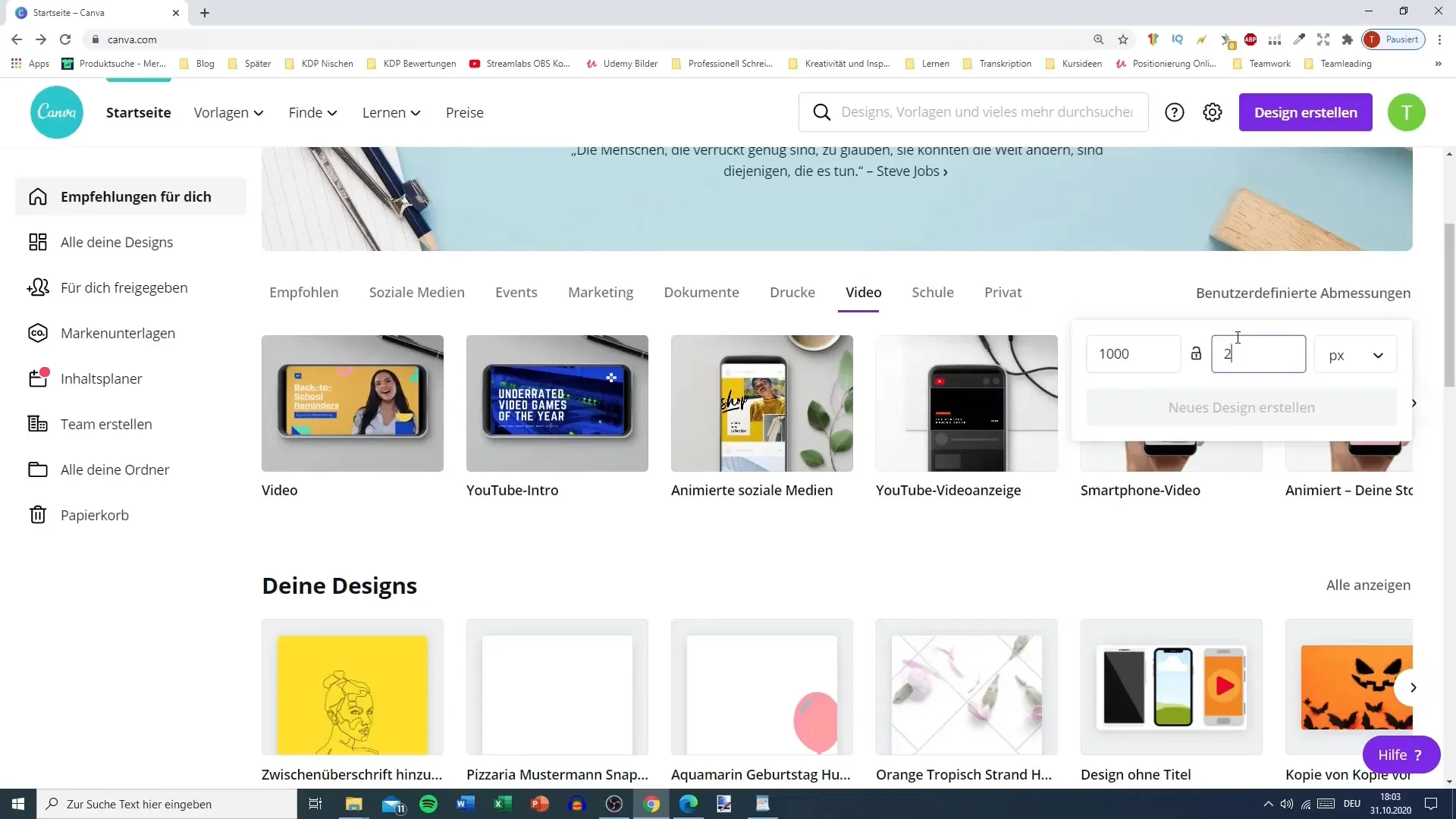
Trin 3: Skabeloner og egne designs
Derefter kan du vælge mellem forskellige skabeloner eller starte med et tomt design. Canva tilbyder mange kreative muligheder, som f.eks. designs med klare tekster eller grafik, som du kan tilpasse. Til denne Geofilter vil jeg anbefale at arbejde med en skabelon, du kan lide.
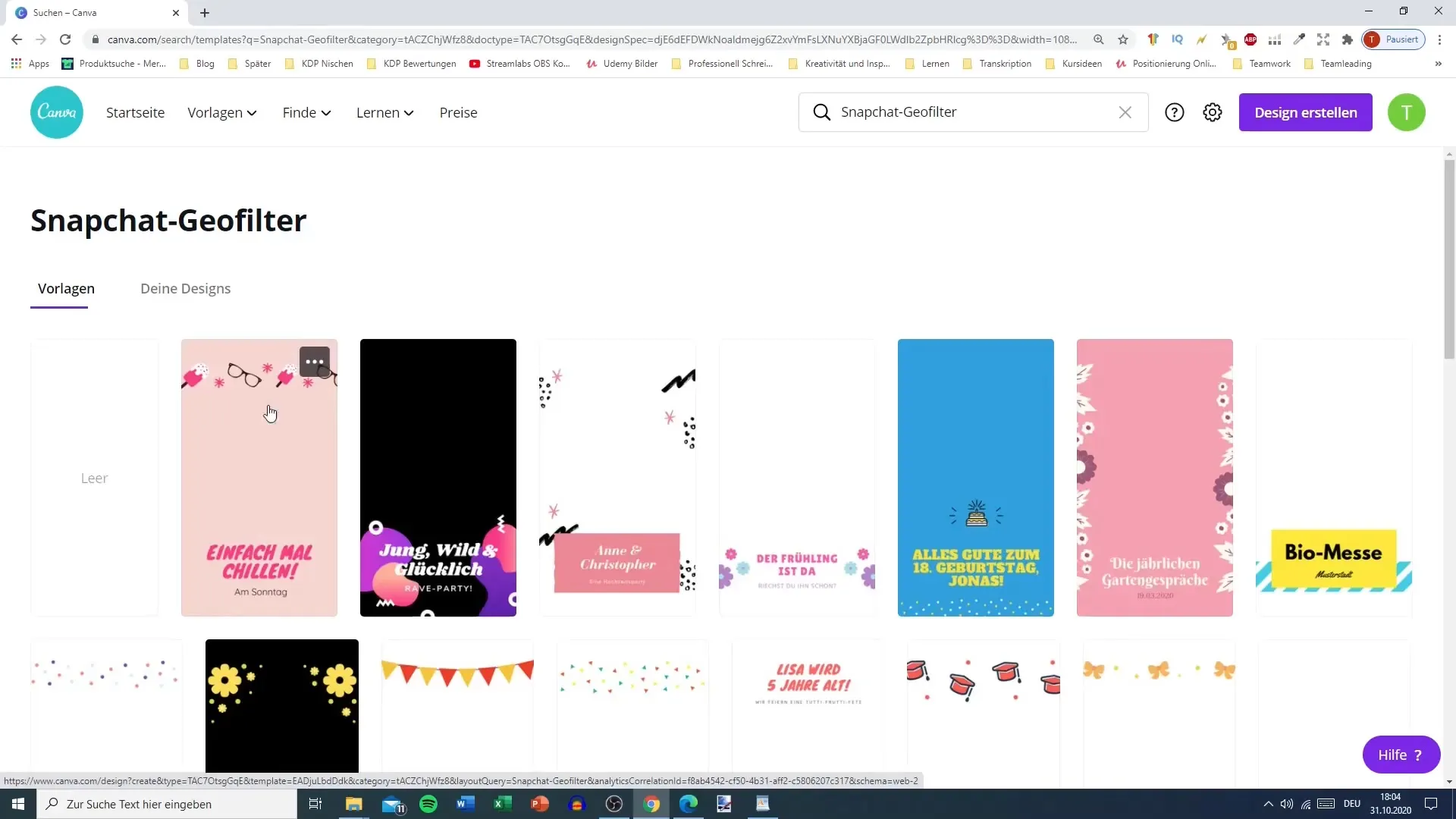
Trin 4: Tilpasning af din Geofilter-skabelon
Når du har valgt en skabelon, kan du ændre teksten, farverne og grafikken for at gøre dit filter unikt. Sørg for at efterlade plads øverst og nederst, da Geofiltrer beskæres i Snapchat-appen.
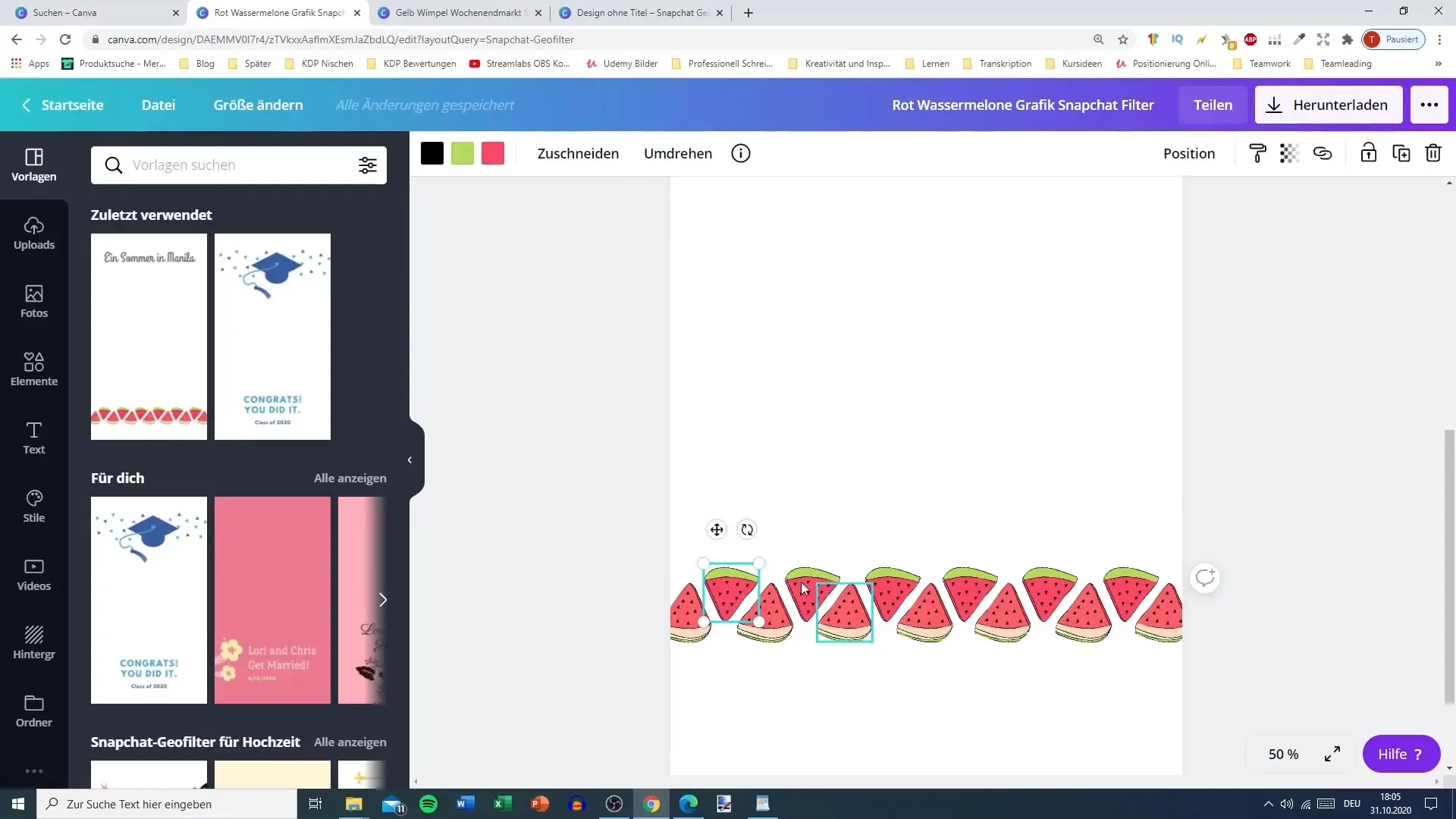
Upload dine egne billeder ved at gå til uploadområdet. Her kan du uploade billeder fra din computer og bruge dem som baggrunde. Du kan derefter tilpasse og ændre størrelsen på disse billeder i dit design.
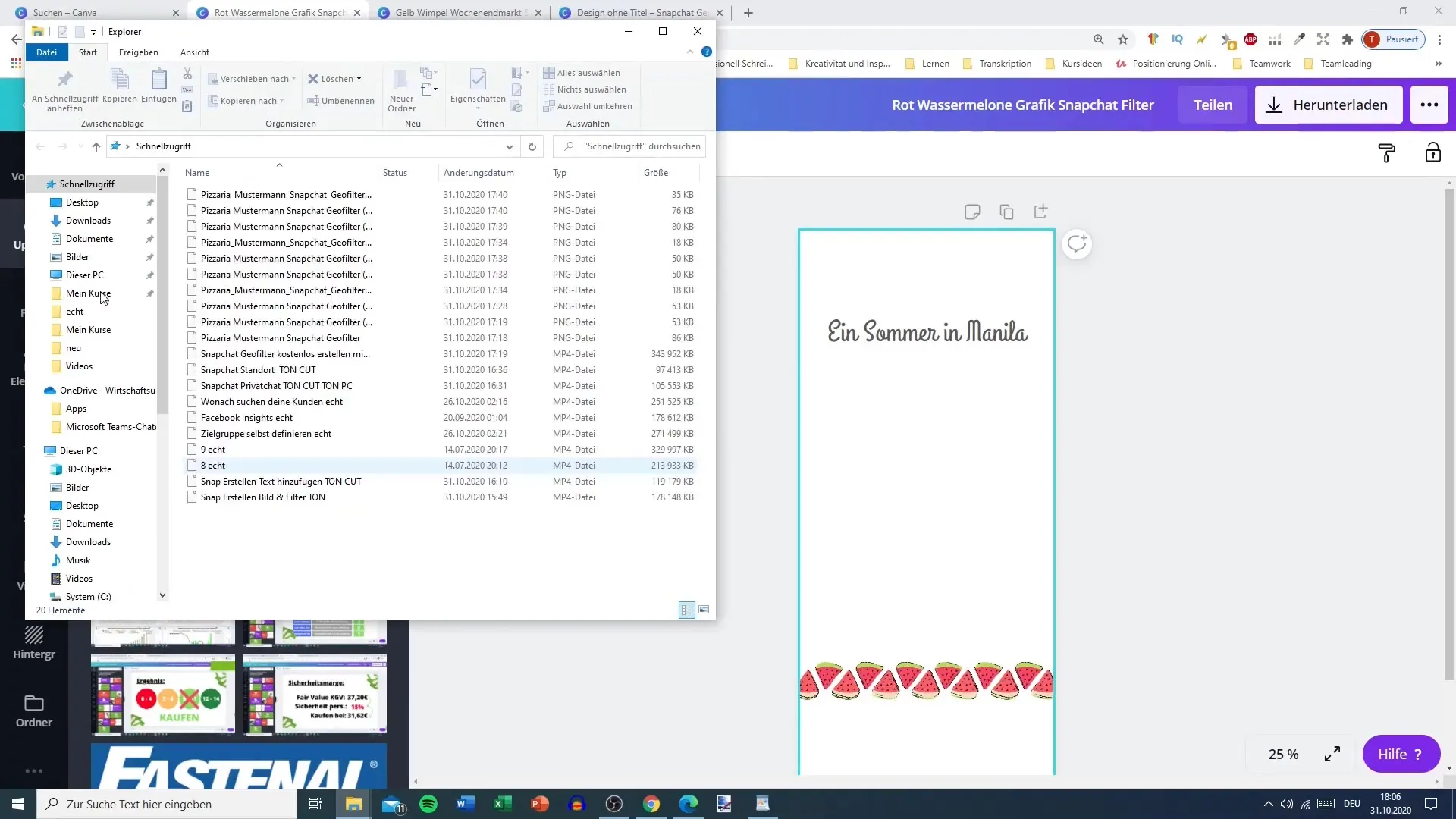
Trin 5: Tekstdesign
Teksten er et centralt element i dit Geofilter. Tilføj f.eks. navnet på din virksomhed eller eventet. Vælg en skrifttype og juster størrelse samt farve. Sørg for, at teksten er letlæselig. Du kan også anvende forskellige stilarter og effekter til din tekst.
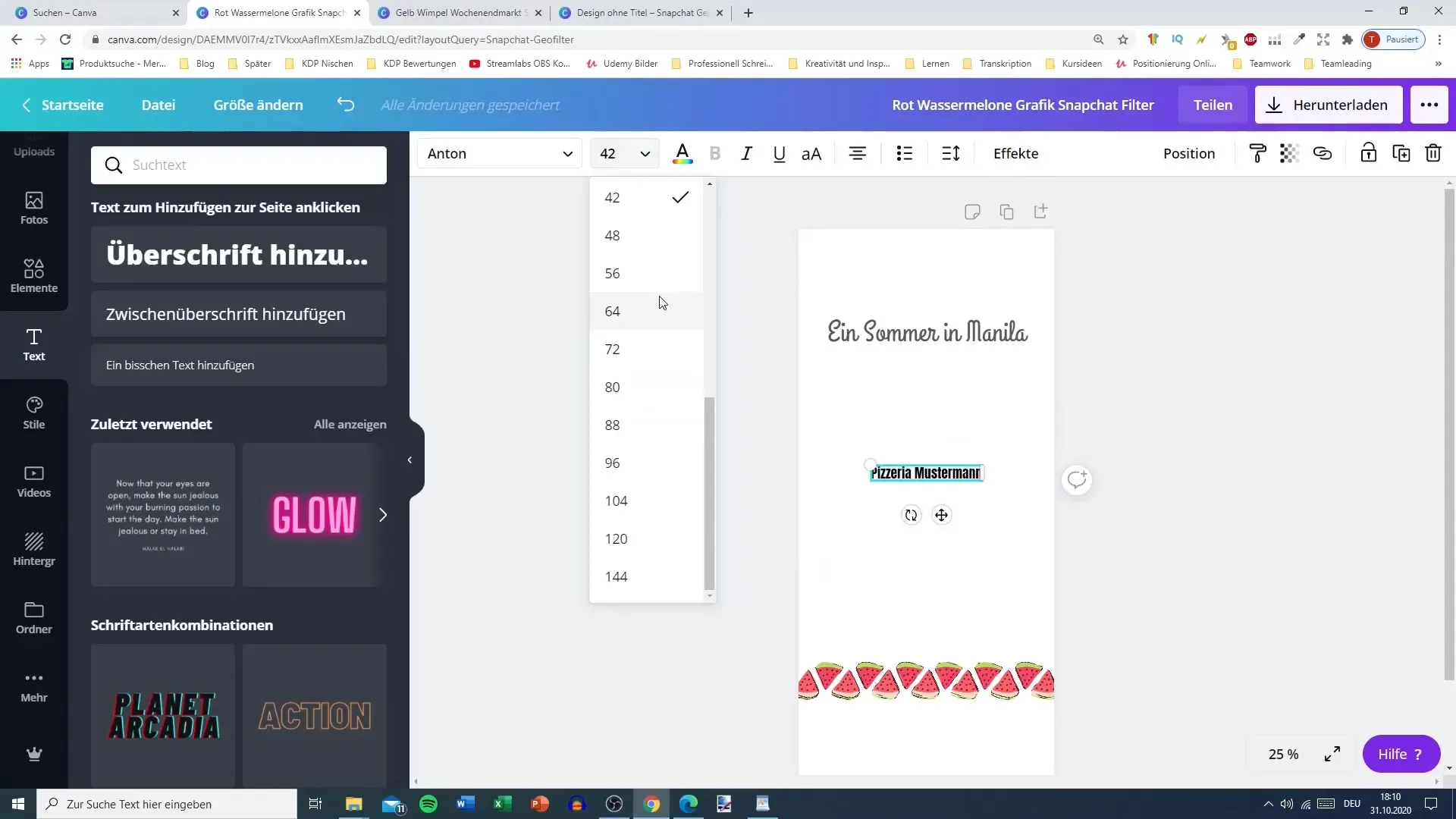
Trin 6: Tilføj grafik og elementer
Brug Canavas elementbibliotek til at tilføje relevante grafikker. Du kan f.eks. bruge ikoner, rammer eller linjer til at forbedre dit design. Tænk over, hvordan disse ekstra elementer kan støtte dit Geofilter-design.
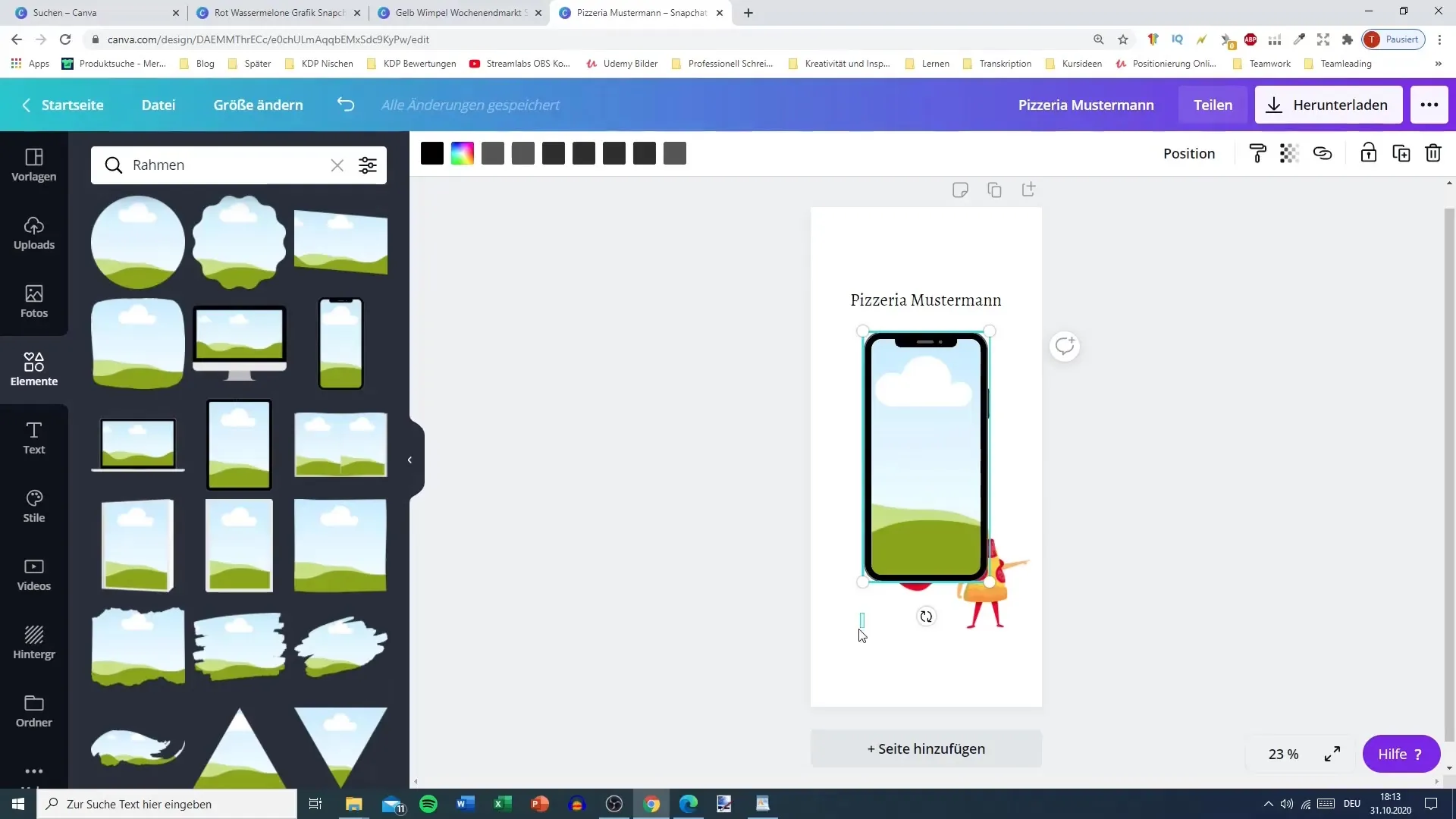
Trin 7: Download og format
Når du er tilfreds med dit design, er det tid til at downloade det. For at sikre, at din Geofilter kan anvendes på Snapchat, skal du downloade designet som en PNG-fil med gennemsigtig baggrund. Dette er kun muligt med premiumversionen, så sørg for, at du har aktiveret den.
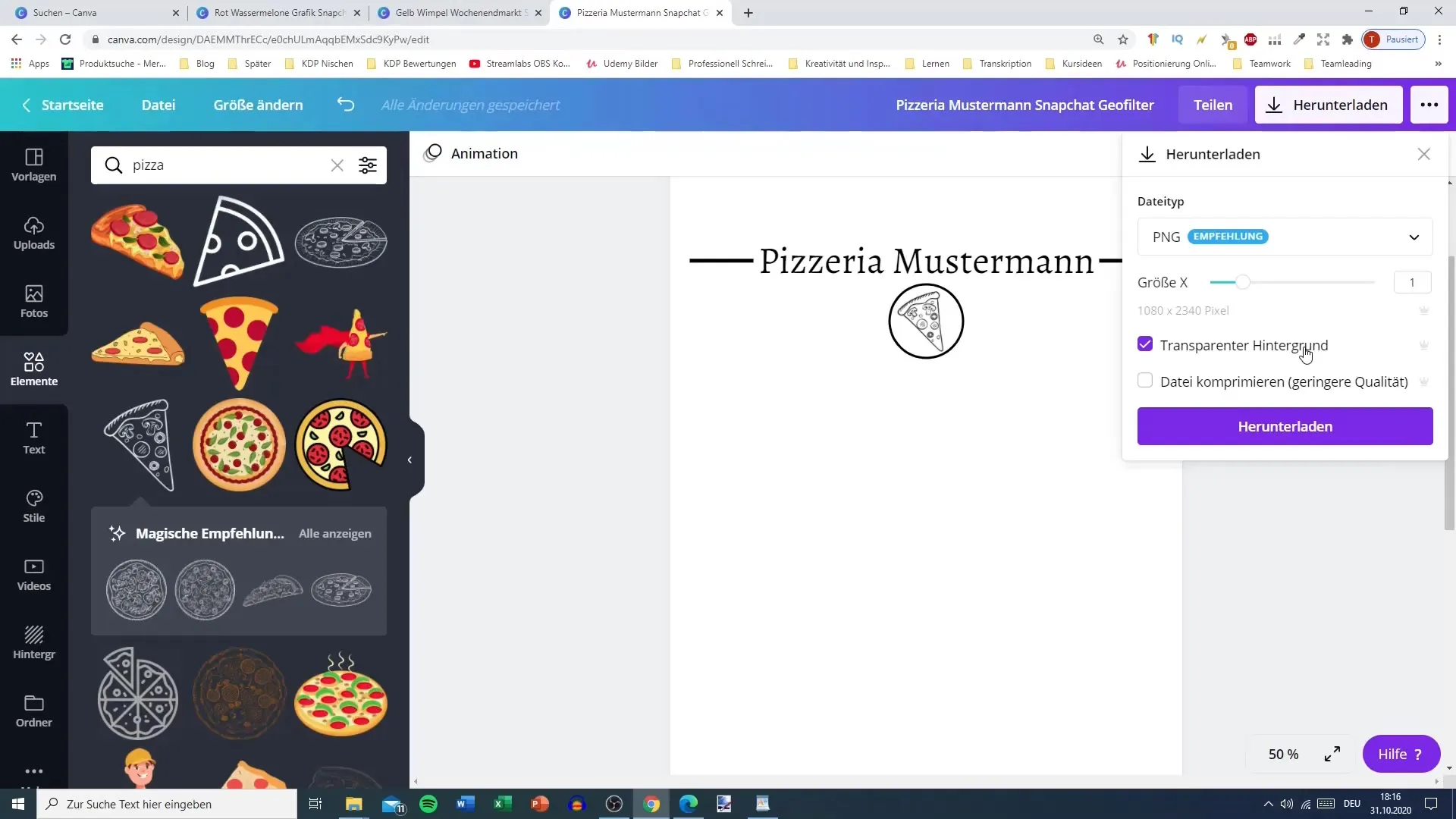
Trin 8: Platform til indsendelse af din Geofilter
I næste trin vil du uploade din Geofilter på Snapchat Geofilter-platformen. Dette sker typisk via hjemmesiden, hvor du vælger dine designs samt ønsket placering og lejligheder.
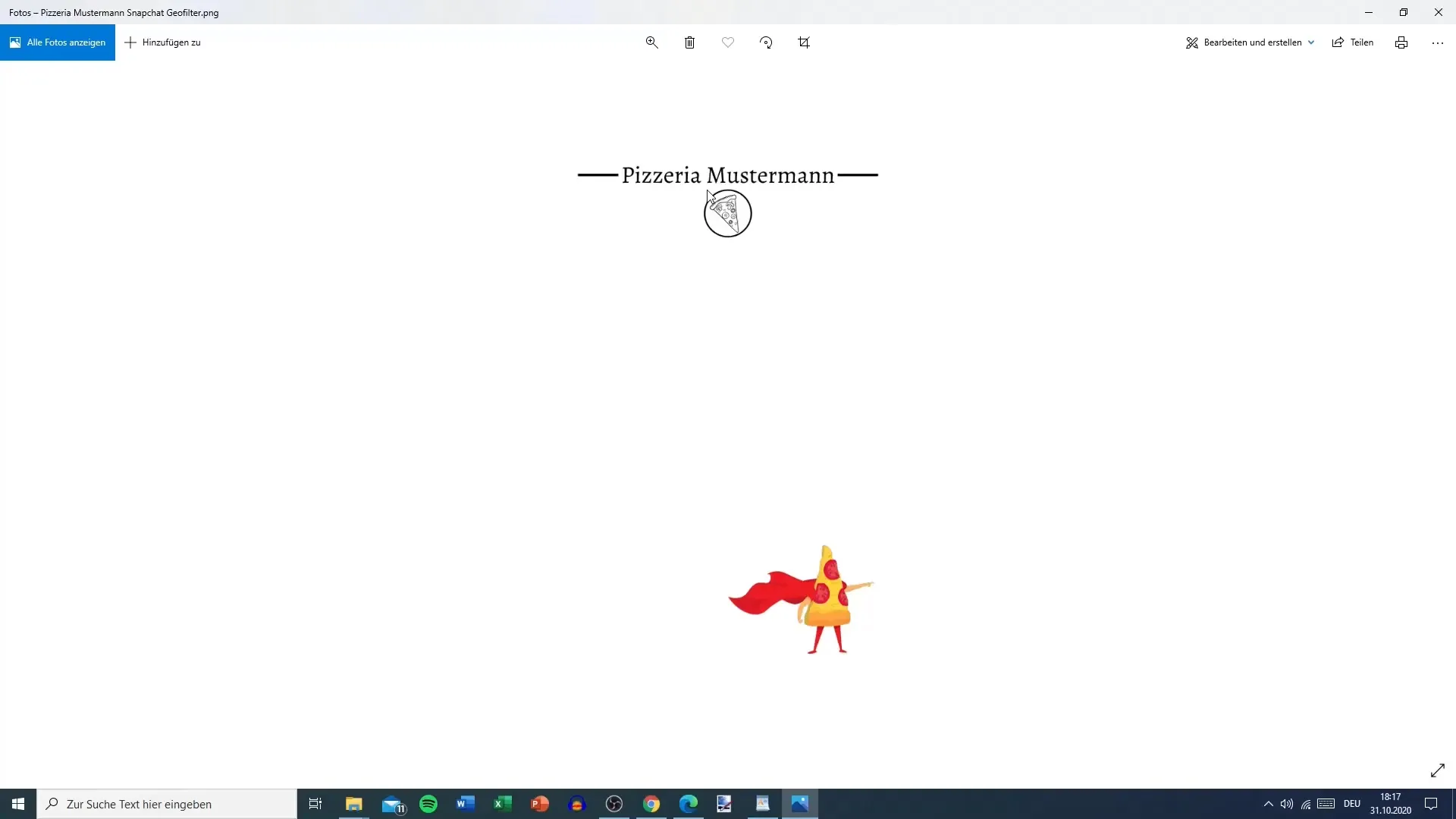
Resumé
Opret Snapchat-Geofilter nemt med Canva
For at oprette din egen Geofilter til Snapchat kræver det blot, at du har en Canva-konto. Sørg for at bruge premiumversionen for at kunne downloade dit design med gennemsigtig baggrund. Hold tilstrækkeligt med plads øverst og nederst i dit design for at sikre optimal brug i Snapchat-appen.
FAQ
Hvordan opretter jeg en Geofilter til Snapchat?Du kan oprette en Geofilter ved hjælp af Canva ved at vælge en skabelon, tilpasse den og downloade den som PNG med gennemsigtig baggrund.
Har jeg brug for et betalt abonnement for at downloade en Geofilter?Ja, du har brug for premiumversionen af Canva for at downloade designs med gennemsigtige baggrunde.
Hvilket format skal min Geofilter have?Et almindeligt format for Geofiltre er 1000 x 2000 pixel, og filen bør gemmes i PNG-format.
Kan jeg ændre min Geofilter-skabelon efter download?Efter download er det ikke muligt at ændre grafikken. Du skal oprette en ny fil.
Hvordan uploader jeg min Geofilter på Snapchat?Gå til Snapchat Geofilter-platformen, vælg din ønskede placering og upload dit design.


